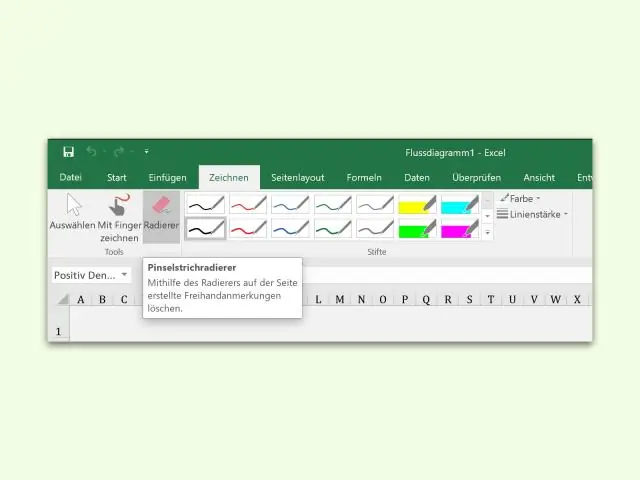
Мазмұны:
- Автор Lynn Donovan [email protected].
- Public 2023-12-15 23:49.
- Соңғы өзгертілген 2025-06-01 05:09.
Қайда Өшіргіш MS-тегі құрал Сөз ?Қалаған пішімдеу бар мәтінді немесе сызбаны таңдаңыз өшіру . Әлі таңдалмаған болса, таспаңыздағы «Басты» қойындысын басыңыз. Ол анмен бірге «А» әрпі болып табылады өшіргіш алдынан.
Сол сияқты Microsoft Word бағдарламасында өшіргіш қайда орналасқан?
Microsoft Word - Жылдам кеңес - Формат өшіргіш
- Өшіргіңіз келетін пішімдеу бар мәтінді немесе сызбаны таңдаңыз.
- Әлі таңдалмаған болса, таспадағы «Басты» қойындысын басыңыз.
- «Қаріп» бөлімінде «Пішімдеуді тазалау» белгішесі болады. Ол алдында өшіргіші бар «А» әрпі. Пішімді өшіру үшін оны басыңыз.
Сонымен қатар, Word 2007 бағдарламасында өшіргішті қалай пайдаланамын? MS Word 2007 бағдарламасындағы кестелерде өшіргіш құралын пайдалану
- Кез келген басқа уақыттағыдай кесте жасаңыз.
- Кірістіру нүктесі кестеде екеніне көз жеткізіңіз.
- Таспаның Дизайн қойындысын көрсетіңіз.
- Шекараларды салу тобындағы Өшіргіш құралын басыңыз.
- Өшіргіңіз келетін кесте жолдарын таңдау үшін басыңыз және сүйреңіз.
- Өшіргіш құралын тағы бір рет басыңыз немесе ESC пернесін басыңыз.
Сонымен қатар, Word бағдарламасындағы кестедегі жолды қалай өшіруге болады?
Кесте жолдарын өшіру үшін мына қадамдарды орындаңыз:
- Кестені әдеттегідей жасаңыз.
- Көрініс мәзірінен Құралдар тақтасы опциясын таңдап, алынған ішкі мәзірден Кестелер мен шекаралар таңдалғанына көз жеткізіңіз.
- Құралдар тақтасындағы Өшіргіш құралын басыңыз.
- Өшіргіңіз келетін кесте жолдарын таңдау үшін басыңыз және сүйреңіз.
Word бағдарламасында шекараларды қалай жоюға болады?
Егер сіз шекараны кейінірек алып тастауды шешсеңіз, мұны қалай істеу керек
- Курсорды жиектелген мәтіннің кез келген жеріне қойыңыз. Дизайн қойындысының Бет фоны тобында Бет жиектері тармағын таңдаңыз.
- Шекаралар және көлеңкелеу тілқатысу терезесінде Шекаралар тармағын таңдаңыз. Параметрлер астында Ешбіреуін таңдаңыз. OK түймесін басыңыз.
- Құжаттан шекара жойылады.
Ұсынылған:
Snapchat-та сиқырлы өшіргіш қайда?

Snapchat сиқырлы өшіргіш құралын қалай пайдалануға болады. Touse, Snapchat қолданбасында суретке түсіріңіз. Жоғарғы оң жақ бұрышта орналасқан құралдар жолында қайшы белгішесін таңдаңыз. Бұл жоғарғы оң жақ бұрышта қалқымалы үш белгішені іске қосады: әртүрлі жұлдыздардан тұратын төменгі белгішені таңдаңыз
Microsoft Word бағдарламасында қандай қысқа пернелер бар?

Жалпы бағдарлама таңбашалары Ctrl+N: Жаңа құжат жасау. Ctrl+O: бар құжатты ашу. Ctrl+S: құжатты сақтау. F12: Басқаша сақтау тілқатысу терезесін ашыңыз. Ctrl+W: құжатты жабу. Ctrl+Z: әрекетті болдырмау. Ctrl+Y: әрекетті қайталау. Alt+Ctrl+S: терезені бөлу немесе бөлінген көріністі жою
Қауіпсіз өшіргіш не істейді?

Secure Eraser - бұл файлдарды ұсақтағышты ғана емес, сонымен қатар тізілімді тазартқыш сияқты басқа жүйелік құралдарды қамтитын бағдарламалар жинағы. Secure Eraser бір ғана файлдар мен қалталарды ғана емес, тұтас қатты дискілерді біржола жоя алатындықтан, біз оны тегін деректерді жою бағдарламалық құралының тізіміне де енгіздік
Көгал шапқышты өшіргіш қалай жұмыс істейді?

Бензин шөп шабу машинасында өлтіру қосқышы не істейді? Өлдіру қосқышы - көгал шабу машинасының маховик тежегішімен бірге жұмыс істеуге арналған қауіпсіздік мүмкіндігі. Коммутатор қосылған кезде ол оталдыру ұшқынына кез келген ток жіберуді тоқтатады, бұл, әрине, көгал шабу машинасы іске қосылмайтынын білдіреді
Ақ тақта мен құрғақ өшіргіш тақтаның айырмашылығы неде?

Ақ тақтадан айырмашылығы бар ма? Құрғақ тазалау тақтасы - кеуекті емес материалдан жасалған тақта, оны арнайы құрғақ өшіруге арналған сиялармен жазуға болады, содан кейін өшіруге болады. Оларды құрғақ тазалау тақталары деп атайды, өйткені тақталардағы жазуларды өшіру үшін арнайы сүрткіштер, құрғақ сүрткіштер қолданылады
